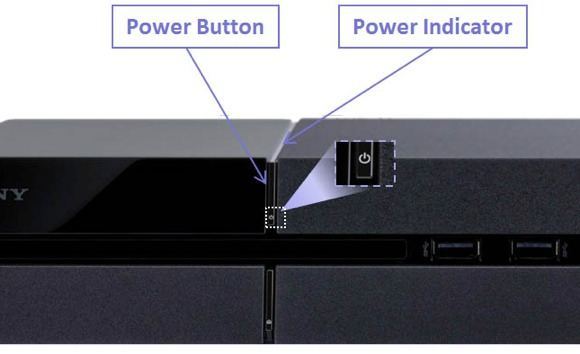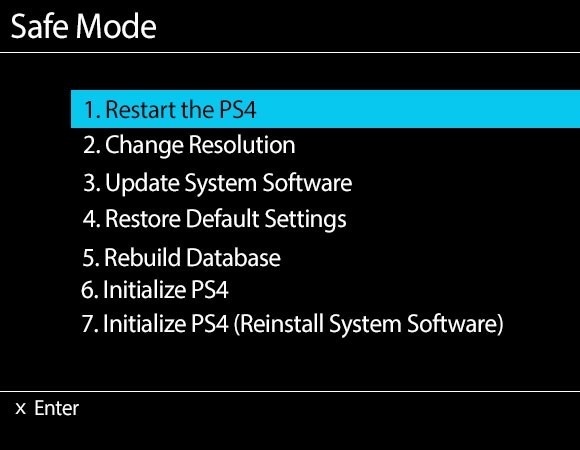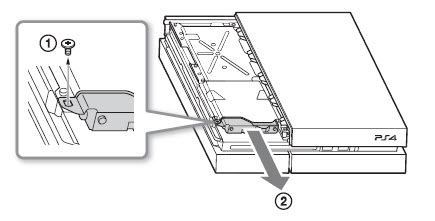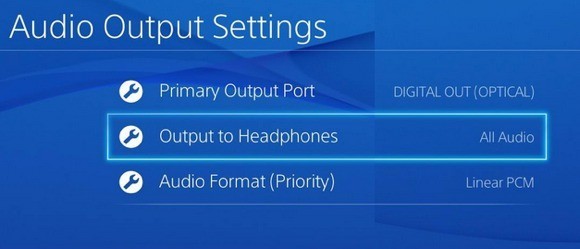Sajnos, ha elolvassa ezt az oldalt, valószínűleg gondjai vannak a Playstation 4 rendszerrel. Mint minden új hardver esetében, mindig vannak dolgok, amelyeket ki kell dolgozni. Szerencsére a PS4 beépített biztonságos móddal rendelkezik, amely lehetővé teszi, hogy megpróbálja kijavítani a rendszert.
Micsoda vicces az a tény, hogy a Sony biztonságos módot adott a PS4-nek, de a Microsoftnak nincs hasonló opció az Xbox számára, még akkor is, ha mindenki ismeri a Windows biztonságos módját. Az Xbox egy alacsony felbontású módban indítható, de ez a lényeg. A probléma megoldására nincs külön diagnosztikai mód.
A PS4 biztonságos programba való indítása
Ha a PS4-t biztonságos módba szeretné indítani, kövesse az alábbi lépéseket:
1. Kapcsolja ki a PS4 készüléket az előlapi bekapcsológomb megnyomásával. Néhány másodpercig eltarthat, mielőtt teljesen kikapcsol.
2. Most nyomja meg újra a bekapcsológombot, de tartsa lenyomva ezt az időt. Egy sípot fog hallani a kezdeti sajtóban, és egy másodperces sípszót fog hallani körülbelül hét másodperccel később. A második hangjelzés hallható a Power gomb megnyomásával.
3. Miután felbukkant, csatlakoztassa a DualShock vezérlőt a mellékelt USB kábellel a rendszerhez, majd nyomja meg a PSgombot. Nem csatlakozik vezeték nélkül, ezért meg kell találnia azt a kábelt, amely remélhetőleg még mindig a dobozban van.
A biztonságos mód képernyőn fel kell tűnnie ezen a ponton, a következő lehetőségek közül választhat:
Vegyük át a különböző lehetőségeket, hogy megnézzük, mit csinálnak, és milyen adatokat érint a rendszerünk.
1. A PS4 újraindítása- Mint a számítógép újraindítása, a PS4 normál módban újraindul. A PS4 kikapcsolása és újraindítása ugyanaz, mint az újraindítás, tehát ha ez nem oldotta meg a problémát, menjünk lefelé.
2. Felbontás módosítása- Ez akkor hasznos, ha a PS4-t olyan régebbi monitorra csatlakoztatta, amely nem támogatja a nagy felbontásokat, és egy üres vagy fekete képernyővel rendelkezik. Az opció kiválasztása újraindítja a PS4-et 480p felbontásban.
3. Rendszer szoftver frissítése- Ezt a beállítást a PS4 szoftver interneten, USB-n vagy lemezen történő frissítésével teheti meg.
4. Alapértelmezett beállítások visszaállítása- Ez visszaállítja a Playstation 4 gyári beállításait. A Sony honlapja szerint úgy tűnik, hogy ez a lehetőség nem fogja törölni felhasználói adatait, hanem csak állítsa alaphelyzetbe a beállításokat. Ez magában foglalja a dátumot és az időt, a hálózati beállításokat, a videó / megjelenítési beállításokat, az audiobeállításokat, a videolejátszási beállításokat stb. Nem fogja lecsökkenteni a rendszer firmware-jét.
5. Adatbázis újjáépítése- Ez törli az aktuális adatbázist, létrehoz egy új adatbázist és átvizsgálja a rendszer összes tartalmát. Ha az adatbázis sérült, akkor a probléma megoldása
6. PS4 inicializálása- Az utóbbi két lehetőség nagyjából visszaállítja a PS4-et tiszta lapra. Ez az opció mindent töröl a rendszer firmware kivételével. Ez azt jelenti, hogy újra bekapcsolhatja, és teljesen új lesz.
7. A PS4 inicializálása (a rendszer szoftver újratelepítése)- Ez a beállítás ugyanaz, mint a 6, de törli a rendszer szoftverét is. Alapvetően üres merevlemezről indulsz. Ez az opció valóban használatos, ha cserélje ki a PS4 merevlemezt értéket szeretne gyorsítani vagy nagyobbat használni. Alapértelmezés szerint ez egy 500 GB-os 7400 RPM-os meghajtó. Miután behelyezte az új meghajtót, ezt az opciót használja, és letöltheti a rendszerszoftveret a számítógépén lévő USB-kulcsra. Csatlakoztassa azt, és újratelepíti a rendszer firmware-jét.
A PS4-vel kapcsolatos egyéb problémák a tényleges hardverekkel kapcsolatos problémákat jelezhetnek. Például villogó kék fény és villogó piros jelenségek, amelyeket sok PS4 felhasználó lát. Ez a kettő a PS4 mögött is a legfontosabb bűnösök, akik váratlanul kikapcsolnak vagy kikapcsolnak.
A PS4 villogó kék fényének hibaelhárítása
Ha a PS4 nem megfelelően működik, vagy véletlenszerűen kikapcsol a fehér fény helyett villogó kék fényt ragasztanak, akkor problémát okozhat egy hardverdarab. Íme néhány dolog, amit megpróbálhatsz:
1. Ellenőrizze a tápegységet és a PS4 hátoldalán található tápcsatlakozót. Győződjön meg róla, hogy semmi sem láthatóan sérült vagy meghajlott. A PS4 PS3-ról akár egy tápkábelt is használhat.
2. A második probléma, amely a kék fény problémáját okozhatja, az, ha a merevlemez-rekesz nem megfelelően van csatlakoztatva, vagy lazább. Távolítsa el a konzolt, távolítsa el a kábeleket, majd csúsztassa a merevlemez fedelét a nyíl irányába.
Van látszólag egy csavar, amely lefogja az egész dolgot, tehát ha ez laza, akkor a merevlemez nem megfelelő módon csatlakoztatható. Ezt a csavart eltávolíthatja, majd vegye ki a HDD-t, és tegye vissza.
Végül, a probléma a HDMI kimeneti porttal vagy a TV-kompatibilitással kapcsolatos probléma lehet. Távolítsa el a HDMI kábelt, és győződjön meg róla, hogy nem sérült a PS4 portja. Ha lehetséges, próbálkozzon más HDMI kábellel. Meg kell próbálnia a rendszert egy másik tévéhez csatlakoztatni, hogy meggyőződhessen arról, hogy ez megoldja-e a problémát.
Képforrás: 5
PS4 villogó piros fény
Ha a normál fehér fény helyett villogó piros fényt kap, ez azt jelzi, hogy a PS4 túlmelegedett. A rendszer nem kap elegendő légáramlást, vagy egyszerűen túl meleg van az aktuális helyen. Próbálja meg a rendszert egy nyitottabb helyre mozgatni, ha valami be van töltve.
Egy másik dolog, amit megpróbálhatsz, inkább állva állni, mint lefektetni. Úgy tűnik, hogy az Xbox One megjavította ezt a hírhedt problémát az Xbox 360-on, de a PS4-en még nem szüntették meg.
PS4 szoftverfrissítési problémák
PS4 rendszerszoftver, és valami meghiúsul, eléggé az egyetlen lehetőség az, hogy mindent törölj és kezded a semmiből. Ha frissítést telepített, de újraindította a PS4-et, és felkérést kap, hogy újratelepítse ugyanazt a frissítést, mintha soha nem lett volna telepítve az első alkalommal, újra be kell kezdenie a PS4-t.
biztonságos módban, a 4. opció kiválasztásával, majd amikor a konzol újraindul, a 6. opció választásával újra be kell állítania.
PS4 hangproblémák
A PS4 egyik legfontosabb problémája az audio kimenettel kapcsolatos. A PS4 képes hangot digitális vagy optikai formátumban kiadni. Alapértelmezés szerint automatikusan felismeri és optimalizálja a hangot a kapcsolatok alapján. Ha HDMI kábel van csatlakoztatva, a hangot a HDMI-n keresztül küldi el. A problémák akkor jelentkeznek, ha összetett beállítás vagy olyan rendszer van, amely nem támogatja az adott hangfajtát.
Az első probléma az, hogy nem fog hangot hallatni, ha a PS4-et olyan eszköz, amely nem támogatja a HDCP-t (nagy sávszélességű digitális tartalomvédelem). Valójában, ha nem támogatja ezt, akkor nem kap hangot vagy videót, ezért próbálja meg csatlakozni egy másik eszközhöz vagy közvetlenül a tv-készülékéhez, ha átmegy egy vevőkészüléken.
Másodszor, módosítania kell az audio kimeneti beállításokat. Hang és képernyő, majd Hangkimeneti beállítások.
hogy a fejhallgató kimenete szürkén jelenjen meg, és próbálja megváltoztatni az primer kimeneti portota digitális kimenet (optikai) és a HDMI között. Ha audioelosztóval rendelkezik, és a középső csatornád nem ad ki hangot, állítsa a kimenetet Digitális kimenetre (optikai), törölje a jelet a DDS5.1, ACC és DTS5.1 kapcsolók közül, majd ellenőrizze a Lineáris PCMalatt.
Most, amikor DTS5.1 vagy DDS 5.1-et támogató videót játszik le, csak Linear PCM sztereó kimenetet érzékel. A probléma kiküszöböléséhez nyomja le a Beállításokgombot a lemez lejátszásakor, lépjen a Beállításokpontra, és válassza a Bitstream (Közvetlen)Hangformátum.
PS4 konzol lefagyása
Ha a PS4 konzol sokat lefagy, akkor néhány dolgot megtehet. Először a lehető leghamarabb töltsön le minden frissítést a rendszerszoftverről a Playstation hálózatról.
Ha a frissítések letöltésekor próbál letölteni, akkor közvetlenül le kell töltenie őket Sony honlapján, másolja őket egy USB meghajtóba, és telepítse őket közvetlenül az USB meghajtó csatlakoztatásával a konzolhoz. Ez egy kicsit fárasztó folyamat, de remélhetőleg, amikor a rendszerszoftver legfrissebb verzióját futtatja, nem kell manuálisan újra elvégeznie.
Ha több problémát futtat PS4, írj egy megjegyzést, és megpróbálunk segíteni. Enjoy!